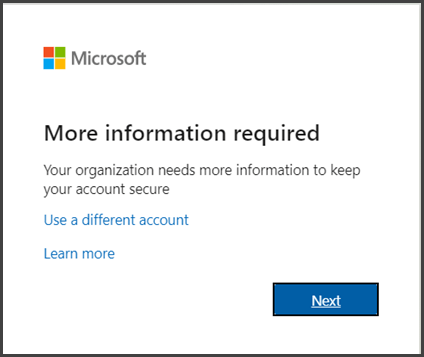Setelah admin mengaktifkan organisasi, dan akun Anda, untuk multi-factor authentication (MFA), Anda harus menyiapkan akun pengguna untuk menggunakannya. Ini hanya akan memakan waktu satu menit atau lebih.
Tips: Ingin tahu selengkapnya tentang multi-factor authentication? Lihat Apa itu: Autentikasi multifaktor.
Dengan menyiapkan MFA, Anda menambahkan lapisan keamanan tambahan ke akun masuk Microsoft 365 Anda. Misalnya, masukkan kata sandi terlebih dahulu dan, saat diminta, Ketikkan kode verifikasi yang dihasilkan secara dinamis yang disediakan oleh aplikasi autentikator atau dikirim ke telepon Anda.
-
Masuk ke Microsoft 365 dengan akun kerja atau sekolah dengan kata sandi seperti yang biasa Anda lakukan. Setelah memilih Masuk, Anda akan diminta untuk informasi selengkapnya.
-
Pilih Berikutnya.
-
Metode autentikasi default adalah menggunakan aplikasi Microsoft Authenticator gratis. Jika anda telah menginstalnya di perangkat seluler Anda, pilih Berikutnya dan ikuti perintah untuk menambahkan akun ini. Jika Anda tidak menginstalnya, ada tautan yang disediakan untuk mengunduhnya.Jika Anda lebih suka menggunakan pesan SMS yang dikirim ke telepon Anda, pilih Saya ingin menyiapkan metode lain. Microsoft 365 akan meminta nomor ponsel Anda, lalu mengirimi Anda pesan SMS yang berisi kode 6 digit untuk memverifikasi perangkat Anda.
Tips: Untuk pengalaman yang lebih cepat dan lebih aman, sebaiknya gunakan aplikasi otentikator daripada verifikasi SMS.
-
Setelah menyelesaikan instruksi untuk menentukan metode verifikasi tambahan, saat berikutnya Anda masuk ke Microsoft 365, Anda akan diminta untuk memberikan informasi verifikasi atau tindakan tambahan, seperti mengetik kode verifikasi yang disediakan oleh aplikasi autentikator atau dikirimkan kepada Anda melalui pesan teks.
Catatan: Umumnya Anda hanya memerlukan metode verifikasi tambahan saat pertama kali masuk ke aplikasi atau perangkat baru, atau setelah mengubah kata sandi. Anda mungkin tidak akan dimintai kode verifikasi tambahan setiap hari, kecuali organisasi Anda mengharuskannya.
Jika memiliki aplikasi yang tidak mendukung verifikasi multifaktor, Anda harus menyiapkan kata sandi aplikasi. Lihat mengelola kata sandi aplikasi untuk informasi selengkapnya.